电脑教程:u盘插电脑没反应
分类:U盘教程 发布时间:2017-09-19 10:54:26
电脑插上U盘却没有反应,换了一个u盘插入也依然没有反应,这是怎么回事呢?其实这可能是电脑驱动出现问题了,导致u盘插电脑没反应,接下来我们一起看看解决的方法吧。
u盘插电脑没反应怎么办?u盘插电脑没反应的原因无非就是电脑驱动出现问题,接下来我们看看怎么修复电脑驱动,解决u盘插电脑没反应的问题,希望下面的教程可以帮助到你。
u盘插电脑没反应
我们打开下载好的驱动人生,选择【外设驱动】
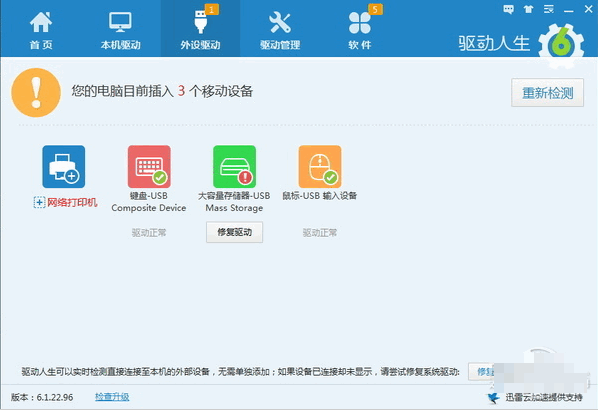
u盘没反应界面1
点击【修复驱动】
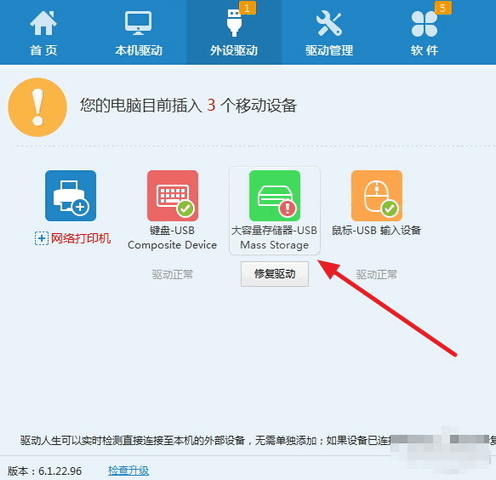
u盘没反应界面2
软件正在自动修复中
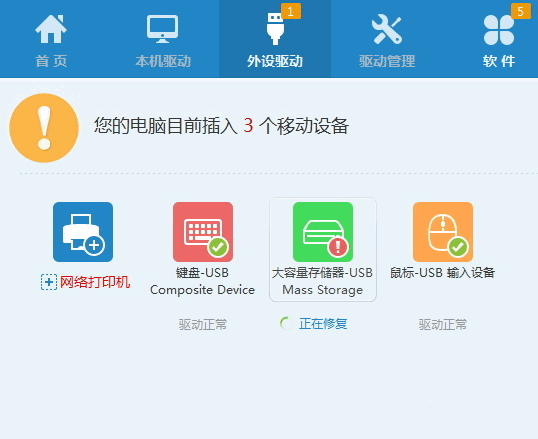
u盘没反应界面3
修复完毕,显示正常
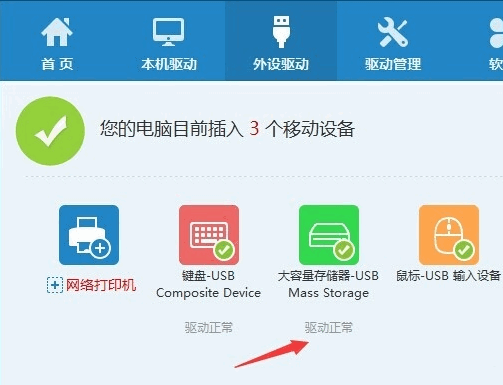
u盘没反应界面4
再次打开我的电脑就可以看到了
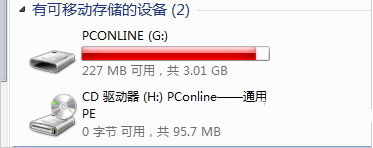
u盘没反应界面5
你想问我驱动精灵、鲁大师和360驱动是不是也可以,接下来我们一起看看吧,首先我们点开计算机管理,点击【查看】再选择【显示隐藏的设备】
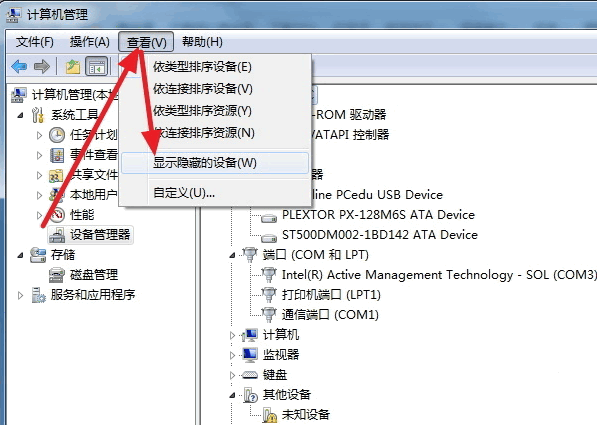
u盘没反应界面6
选择存储卷选择删除一个驱动,点击确定
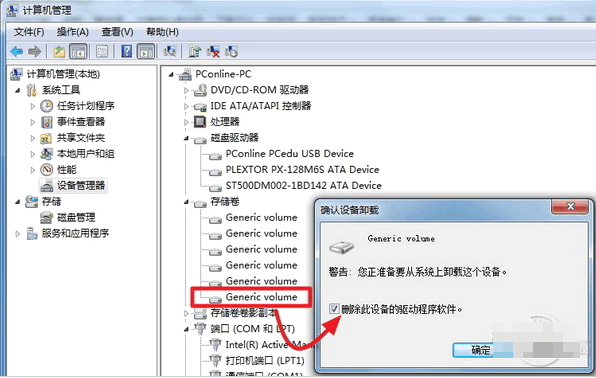
u盘没反应界面7
首先我们点击鲁大师检测,鲁大师提示声卡驱动可升级
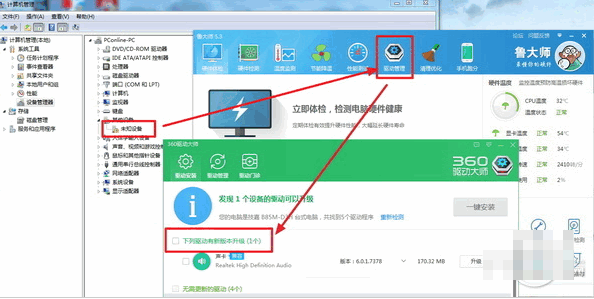
u盘没反应界面8
第二个我们使用驱动精灵,现实设备正常
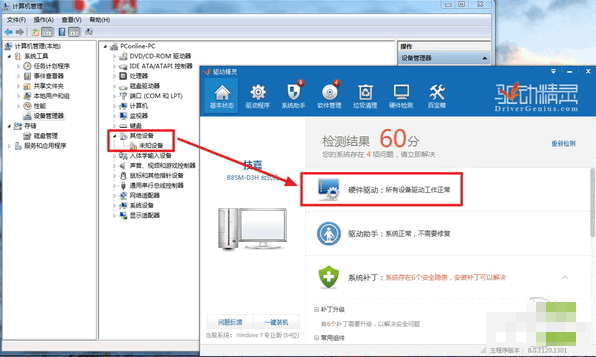
u盘没反应界面9
360驱动大师,和鲁大师一样提示的是声卡驱动
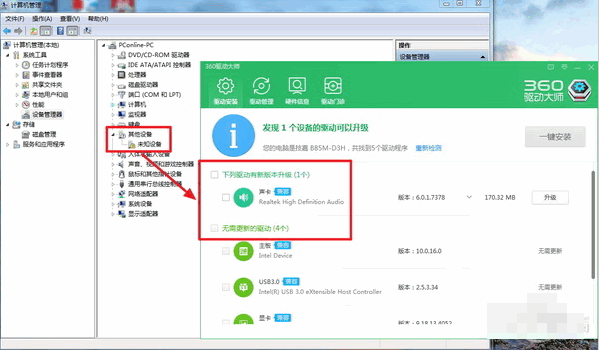
u盘没反应界面10
驱动人生的就可以看到驱动需要修复。
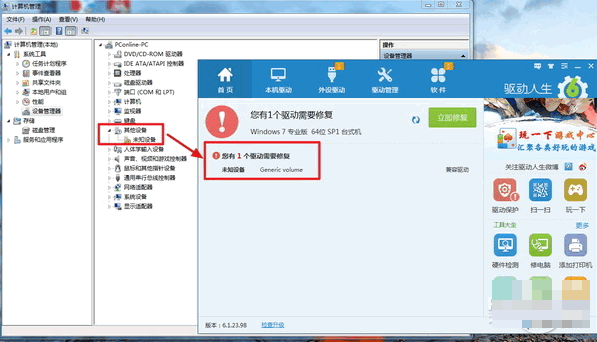
u盘没反应界面11
以上就是u盘插电脑没反应该该怎么办了,经过了一番的比较,想必你也知道该怎么办了吧。






 立即下载
立即下载







 魔法猪一健重装系统win10
魔法猪一健重装系统win10
 装机吧重装系统win10
装机吧重装系统win10
 系统之家一键重装
系统之家一键重装
 小白重装win10
小白重装win10
 杜特门窗管家 v1.2.31 官方版 - 专业的门窗管理工具,提升您的家居安全
杜特门窗管家 v1.2.31 官方版 - 专业的门窗管理工具,提升您的家居安全 免费下载DreamPlan(房屋设计软件) v6.80,打造梦想家园
免费下载DreamPlan(房屋设计软件) v6.80,打造梦想家园 全新升级!门窗天使 v2021官方版,保护您的家居安全
全新升级!门窗天使 v2021官方版,保护您的家居安全 创想3D家居设计 v2.0.0全新升级版,打造您的梦想家居
创想3D家居设计 v2.0.0全新升级版,打造您的梦想家居 全新升级!三维家3D云设计软件v2.2.0,打造您的梦想家园!
全新升级!三维家3D云设计软件v2.2.0,打造您的梦想家园! 全新升级!Sweet Home 3D官方版v7.0.2,打造梦想家园的室内装潢设计软件
全新升级!Sweet Home 3D官方版v7.0.2,打造梦想家园的室内装潢设计软件 优化后的标题
优化后的标题 最新版躺平设
最新版躺平设 每平每屋设计
每平每屋设计 [pCon planne
[pCon planne Ehome室内设
Ehome室内设 家居设计软件
家居设计软件 微信公众号
微信公众号

 抖音号
抖音号

 联系我们
联系我们
 常见问题
常见问题



